データベース接続確立エラー
ワードプレス初心者にありがちなミス&対処法をご紹介♪( ´θ`)ノ
先日2つ目のワードプレスを作るべくサーバー側で操作していて起きた悲劇。
「接続先パスワード」を誤ったパスワードで更新してしまいサイトが表示しなくなりました。
それを解決するまでの内容をサクッと書いていきます✏️
この記事を読むと
データベース接続用パスワードの確認方法が分かる
データベース接続確立エラーが解消する

「接続先パスワード」を誤って更新するとデータベース接続確立エラーになる。
データベース接続確立エラーになると
管理画面とサイトが見られない
せっかく書いた記事が消えたと考えると吐き気が😱
困ってる人は絶対解決できるから最後まで読んでね✏️



接続用パスワード確認方法
おそらくこの記事を見ている方は、間違えたパスワードで更新した+接続先のパスワードが分からない状態だと思う!なのでデータベースの説明は省き、パスワード確認方法だけを説明します。
手順は短く簡単、5分あれば終わります٩( ᐛ )و
さくらコントロールパネル
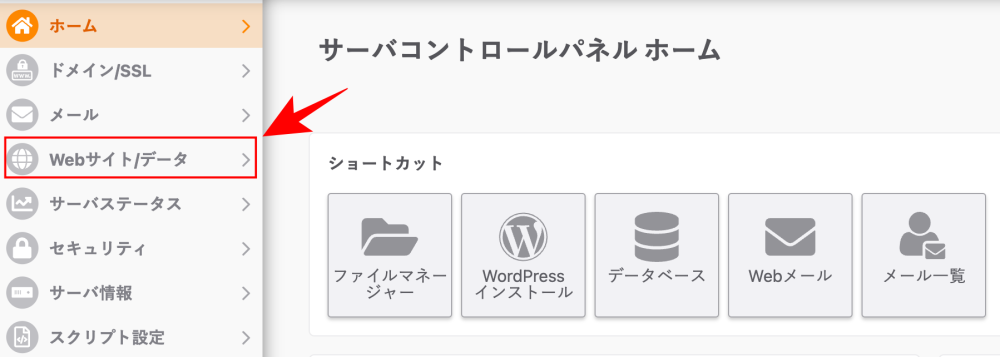
Webサイト/データの中から「ファイルマネージャー」を選択
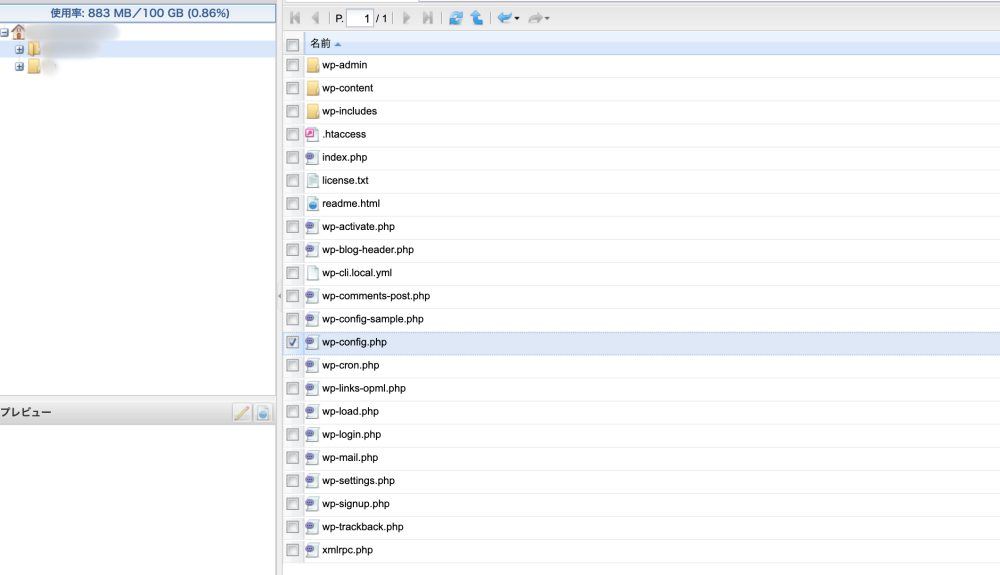
ファイルマネージャーを選択するとこのようなフォルダが山積みのページへ。
ワードプレスがインストールされているフォルダを選びます。
そのフォルダ内に「wp-config.php」という設定ファイルがあります。
「wp-config.php」を右クリックで開き「編集」をクリック。
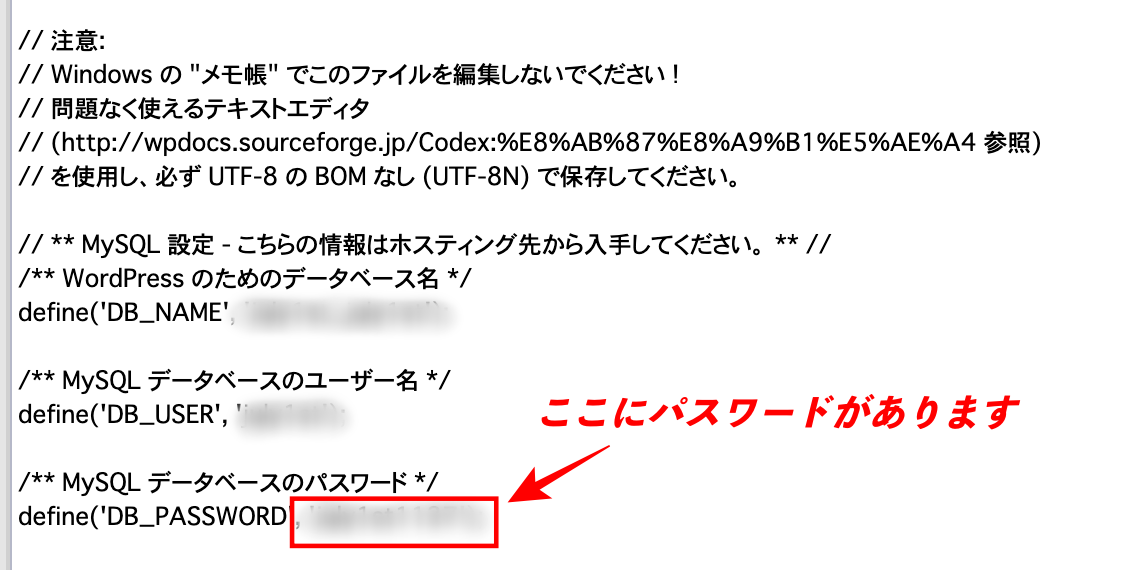



ココがポイント
コントロールパネルのデータベースサーバ設定から、接続用パスワードを変更した場合はこの「wp-config.php」ファイルを編集する必要があります。
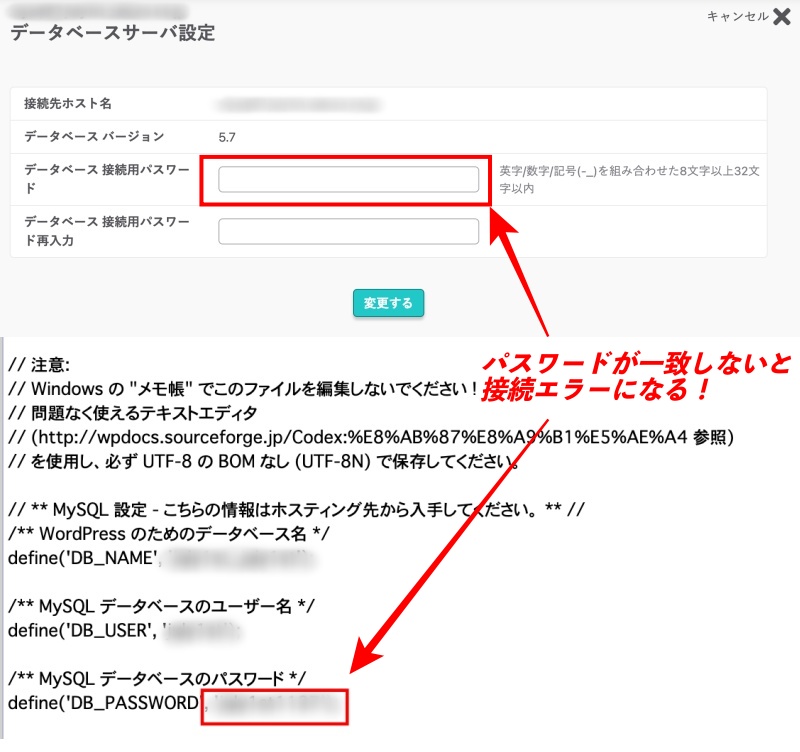
接続用パスワードを変更して「wp-config.php」ファイル内のパスワードを変更しないと、データベース接続確立エラーになります。
さっきまで問題なかったのに急にデータベース接続確立エラーが発生した!のほとんどの原因はこれだと思います。

セキュリティを上げるためパスワードを難しい文字に変更するのはよくあること!このミスは意外と多いので皆んなも気をつけましょう。
パスワードの確認方法と一緒に覚えておくと万が一の時に焦らなくてすみますね。

まとめ
[データベースサーバ設定内のパスワードと「wp-config.php」ファイル内のパスワードは必ず同じであること
自分の場合、今の説明通りで解決したけど、データベース接続確立エラーが発生する原因は他にもあるらしい!今回のケースは誤ったパスワードで更新した凡ミスが原因だと分かったので簡単に解決しました。
全く見覚えなく、急にデータベース接続確立エラーが発生している人もいると思いますが、そんな時はGoogle先生で解決!データベースの説明から細かく記載しているサイトもあるので、解決の糸口を見つけられるはず!
今回は初歩的な内容だったけど、少しでもワードプレス初心者の参考になれば嬉しいです。
